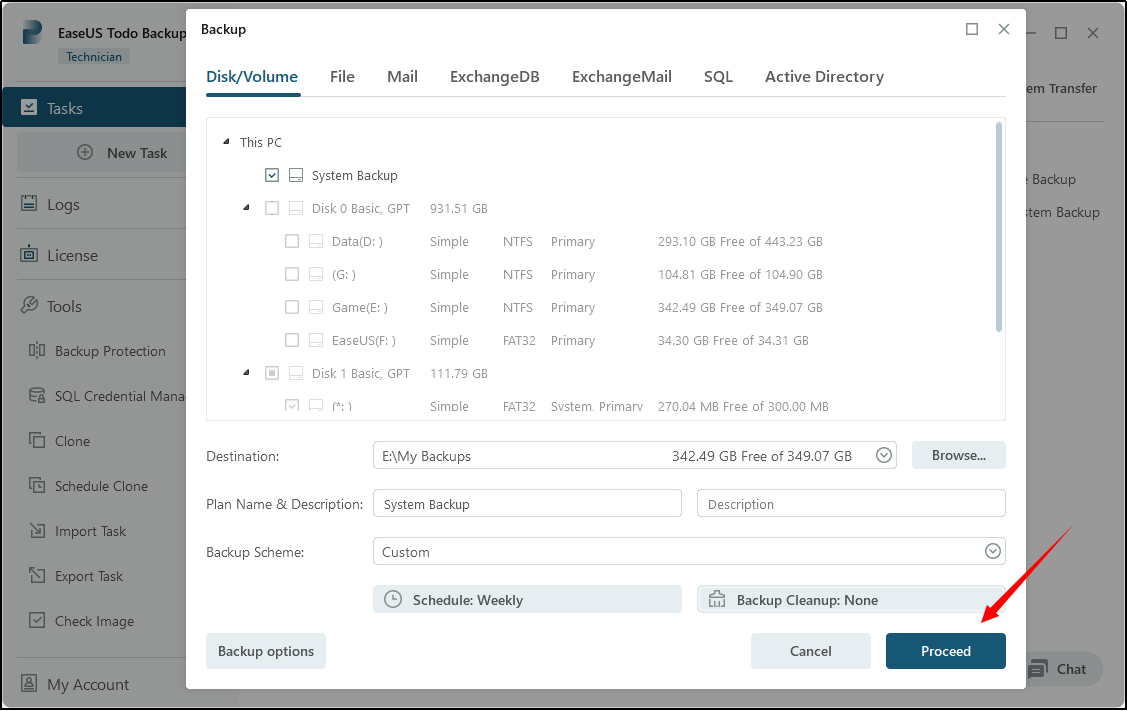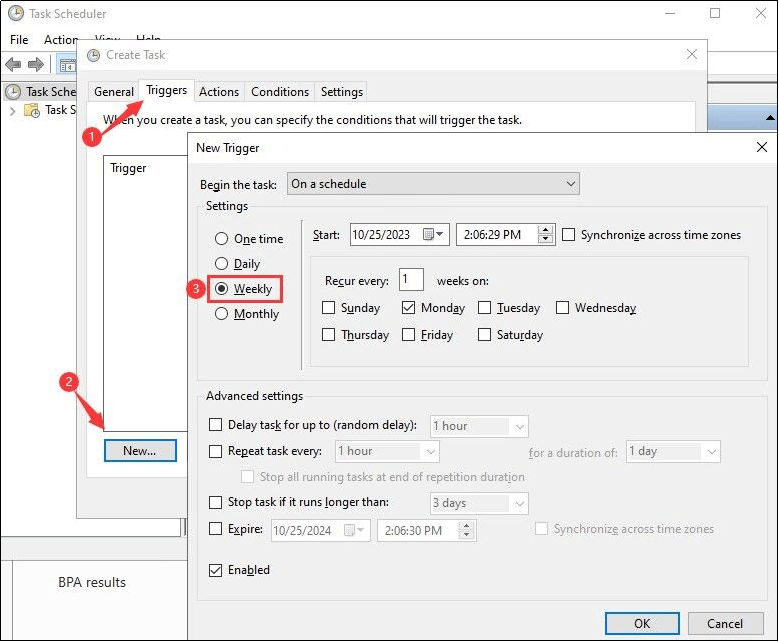Spis treści
ZAWARTOŚĆ STRONY:
- Konieczność tworzenia kopii zapasowych systemu Windows Server
- Utwórz kopię zapasową systemu Windows Server raz w tygodniu za pomocą narzędzia EaseUS Todo Backup
- Utwórz kopię zapasową systemu Windows Server raz w tygodniu za pomocą usługi Harmonogramu zadań
Konieczność tworzenia kopii zapasowych systemu Windows Server
Windows Server odgrywa kluczową rolę w organizacjach, ułatwiając sprawne gromadzenie i dystrybucję plików i informacji w zależności od potrzeb użytkowników. Jednakże integralność danych może zostać naruszona, co może prowadzić do potencjalnej utraty danych z powodu wielu czynników, takich jak awarie sprzętu, przerwy w zasilaniu, uszkodzenie danych, błędy ludzkie, klęski żywiołowe, przypadkowe usunięcia i zagrożenia cybernetyczne, takie jak włamania, kradzieże i złośliwe działania. W przypadku kopii zapasowych systemu Windows Server proces ten obejmuje powielanie zawartości serwera, a następnie wykorzystanie tych kopii w celu przywrócenia serwera, skutecznie ograniczając potencjalną utratę danych. Niemniej jednak wbudowane narzędzie do tworzenia kopii zapasowych systemu Windows Server oferuje tylko opcje codziennego tworzenia kopii zapasowych. Aby zaspokoić potrzeby użytkowników wymagających cotygodniowych kopii zapasowych lub rzadszych harmonogramów, w tym artykule przedstawiono dwa rozwiązania.
Porozmawiaj z naszymi ekspertami!
Kliknij tutaj, aby skontaktować się z naszymi ekspertami w celu uzyskania bezpłatnej wyceny
Rozpocznij czat na żywo z ekspertem EaseUS, aby dostosować rozwiązanie do tworzenia kopii zapasowych dla przedsiębiorstw dostosowane do Twoich wymagań. Jesteśmy tutaj, aby pomóc Ci również w następujących kwestiach:
- Rozpocznij bezpłatny okres próbny
- Uzyskaj wycenę
- Umów się na bezpłatną demonstrację
Utwórz kopię zapasową systemu Windows Server raz w tygodniu za pomocą narzędzia EaseUS Todo Backup
EaseUS Todo Backup Enterprise oferuje funkcję zaplanowanej kopii zapasowej, która umożliwia automatyzację tworzenia kopii zapasowych w regularnych odstępach czasu lub o określonych porach. Poniższe instrukcje pomogą Ci skonfigurować ustawienia harmonogramu i reguły przechowywania dotyczące tworzenia cotygodniowych obrazów systemu Windows Server.
Obsługiwane systemy
Windows XP®/Vista®/7/8/8.1/10/11
Windows Server® 2003/2008/2008 R2/2012/2012 R2/2016/2019
Windows Small Business Server 2003/2008/2011
Krok 1 Uruchom produkt i utwórz obraz kopii zapasowej systemu Windows Server, klikając Nowe zadanie . Wybierz żądaną zawartość do kopii zapasowej.

Krok 2 Kliknij przycisk Przeglądaj... , aby określić miejsce docelowe , w którym chcesz zapisać obraz kopii zapasowej.
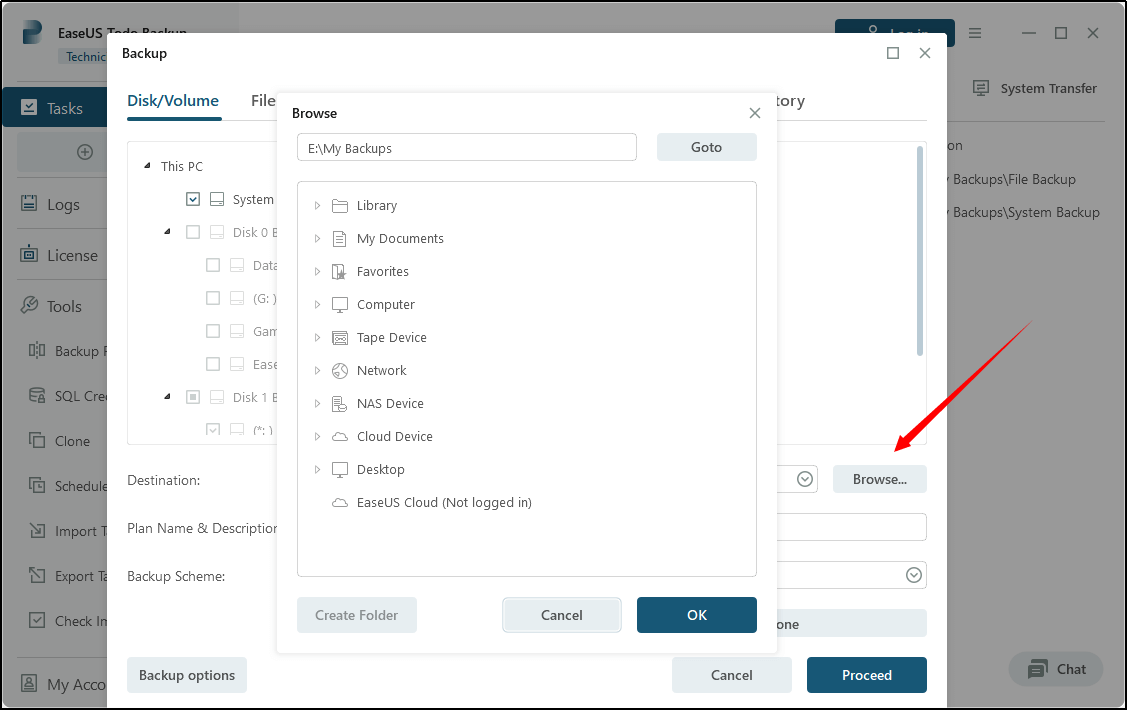
Krok 3 Skonfiguruj opcje tworzenia kopii zapasowych w oparciu o swoje preferencje, na przykład Włącz szyfrowanie kopii zapasowych , Wyślij powiadomienie e-mailem , Utwórz kopię poza siedzibą firmy i inne odpowiednie ustawienia.
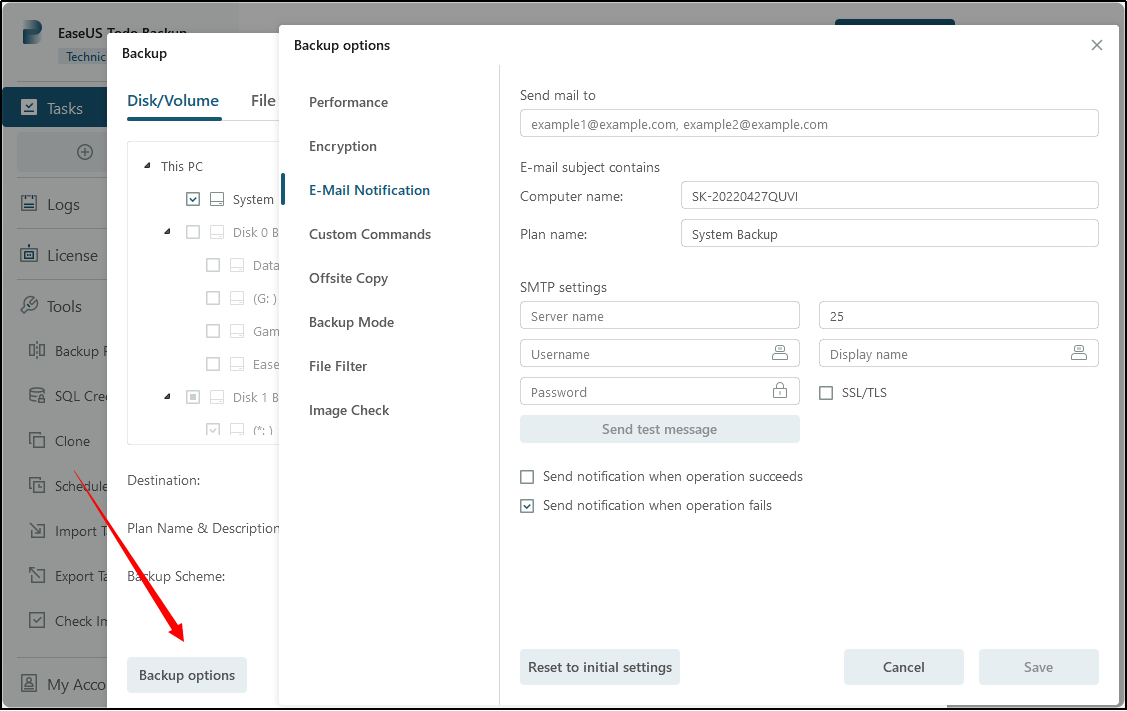
Krok 4 Kliknij Harmonogram: Wyłączony , aby ustawić tygodniowy harmonogram automatycznego tworzenia kopii zapasowych.
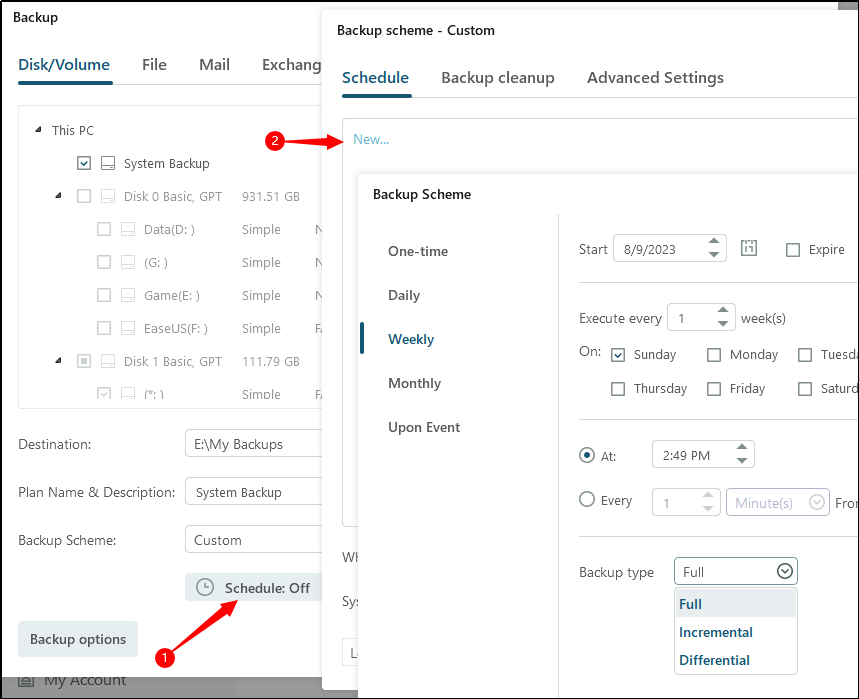
Krok 5 Po skonfigurowaniu wszystkich konfiguracji kliknij przycisk Kontynuuj , aby rozpocząć proces tworzenia kopii zapasowej.
Utwórz kopię zapasową systemu Windows Server raz w tygodniu za pomocą usługi Harmonogramu zadań

Usługa Harmonogramu zadań to narzędzie dołączone do systemu Windows, które umożliwia automatyczne wykonanie predefiniowanych działań po spełnieniu określonego zestawu warunków. Aby skonfigurować cotygodniową kopię zapasową serwerów Windows, wykonaj poniższe czynności.
1. Uruchom Menedżera serwera , znajdź Harmonogram zadań w obszarze Narzędzia , jak poniżej.
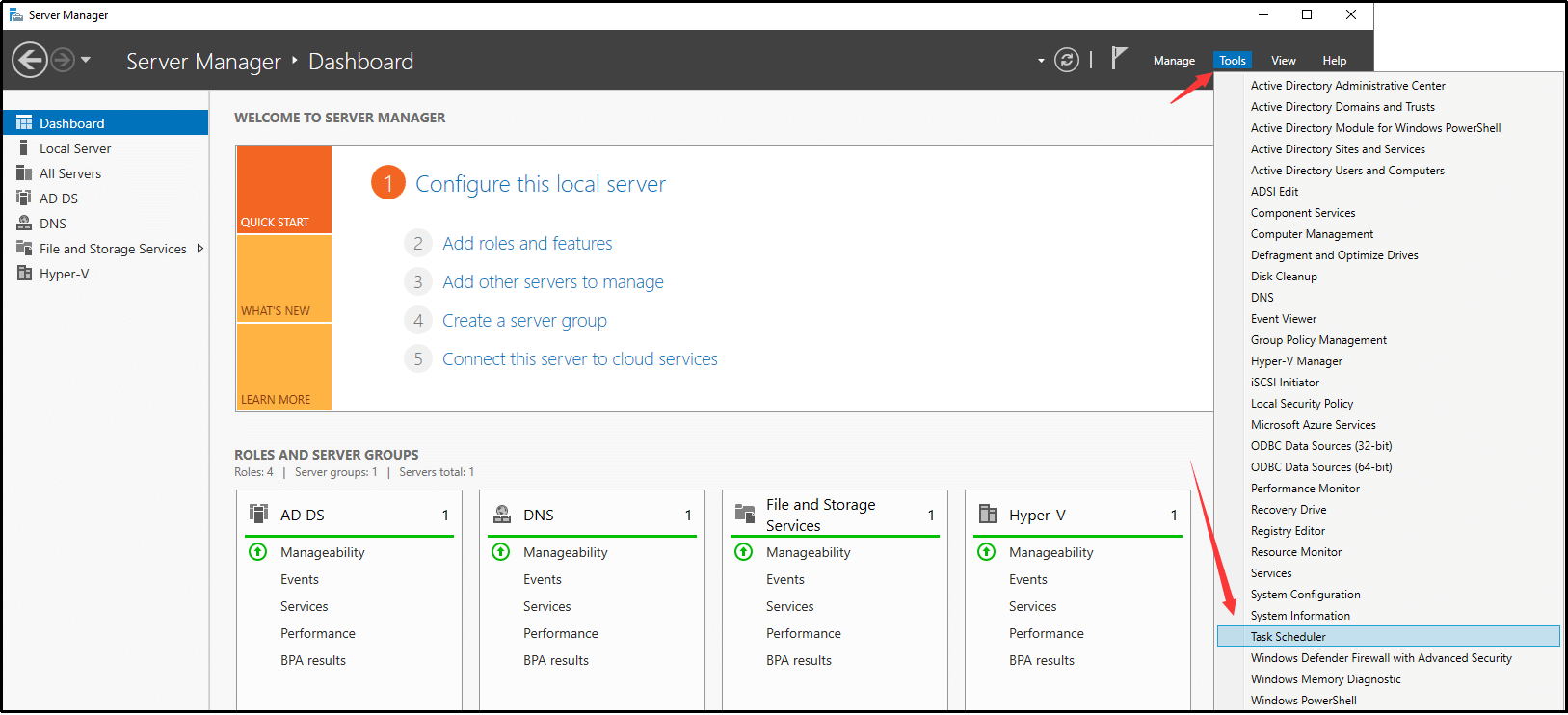
2. Rozpocznij od kliknięcia Utwórz zadanie w sekcji Działania . Edytuj informacje niezbędne do zadania.
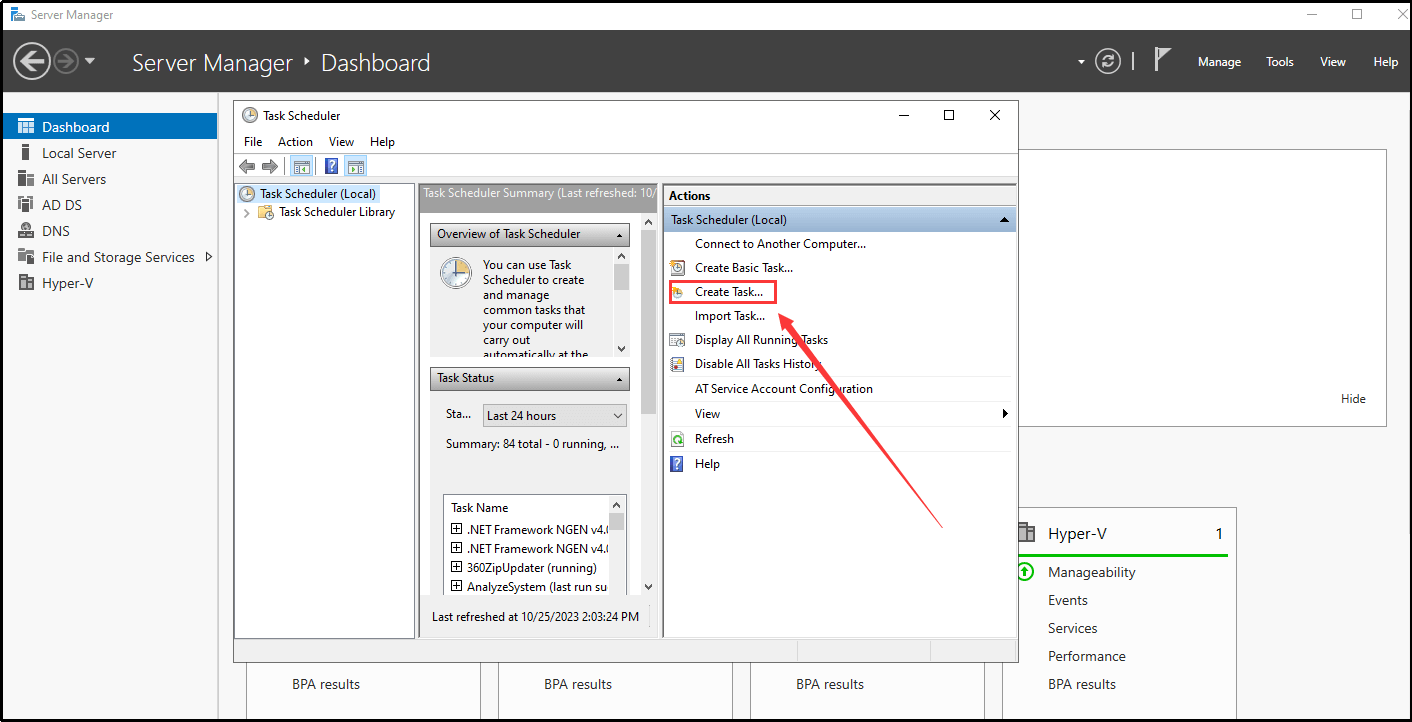
3. Przejdź do karty Wyzwalacze . Kliknij Nowy... i wybierz Według harmonogramu z menu rozwijanego. Wybierz opcję Co tydzień i określ żądany dzień tygodnia, w którym chcesz wykonywać kopię zapasową. Na koniec kliknij OK , aby potwierdzić ustawienia.
Wniosek
Konfigurowanie kopii zapasowej harmonogramu tygodniowego w Harmonogramie zadań wiąże się z konfiguracją wielu ustawień, co może wydawać się skomplikowanym, szczególnie dla użytkowników nietechnicznych. Drobny błąd w określeniu parametrów może skutkować niepowodzeniem zadania. Aby mieć pewność, że wszystkie zaplanowane zadania będą działać bezbłędnie i ominąć te ograniczenia w Harmonogramie zadań, zalecane jest profesjonalne oprogramowanie do tworzenia kopii zapasowych serwerów, takie jak EaseUS Todo Backup Enterprise . Oprogramowanie to usprawnia tworzenie kopii zapasowych obrazów dla systemu Windows Server, ułatwiając konfigurację i inicjację procesu tworzenia kopii zapasowych. Planowanie regularnych kopii zapasowych zapewnia stałą ochronę serwera i danych. EaseUS Todo Backup Enterprise zapewnia pełne przywrócenie systemu w przypadku nieprzewidzianych zdarzeń, zapewniając Ci spokój ducha.
Często zadawane pytania dotyczące kopii zapasowej systemu Windows Server raz w tygodniu
1. Dlaczego kopia zapasowa systemu Windows Server jest ważna?
Kopie zapasowe umożliwiają odzyskiwanie danych po awarii. Może to wynikać z dowolnej liczby zdarzeń, takich jak przypadkowe lub celowe usunięcie plików, oprogramowanie ransomware lub awaria sprzętu serwera fizycznego, powodująca uszkodzenie danych.
2. Jaka jest różnica między kopią zapasową innej firmy a kopią zapasową systemu Windows Server?
Kopia zapasowa systemu Windows Server zazwyczaj zapewnia bardziej wszechstronne możliwości tworzenia kopii zapasowych, podczas gdy rozwiązania do tworzenia kopii zapasowych innych firm mogą skupiać się na określonych funkcjach, takich jak szyfrowanie danych, kompresja danych i tak dalej. Rozwiązania do tworzenia kopii zapasowych innych firm są bardziej elastyczne i dostosowane do indywidualnych potrzeb, ale mogą wymagać większego wsparcia technicznego i konserwacji.
3. Jakie są wady planowania zadań?
Wadą planowania działań jest brak elastyczności oraz czasochłonność organizowania zadań i tworzenia harmonogramu.
4. Czy Harmonogram zadań działa dla wszystkich użytkowników?
Ze względów bezpieczeństwa użytkownik niebędący administratorem nie może przeglądać zadania Harmonogramu zadań systemu Windows utworzonego przez innego użytkownika ani zarządzać nim.
Powiązane artykuły
-
Jak znaleźć najlepsze oprogramowanie do monitorowania kopii zapasowych
![author icon]() Arek/2024/02/29
Arek/2024/02/29
-
Jak wykonać kopię zapasową plików Palworld Zapisz na PC/Steam/Xbox
![author icon]() Arek/2024/02/02
Arek/2024/02/02
-
Jak naprawić błąd o kodzie 0x80070002 w aktualizacji Windows'a
![author icon]() Arek/2023/02/27
Arek/2023/02/27
-
Synchronizuj pliki między komputerami bez chmury (3 alternatywy)
![author icon]() Arek/2024/02/19
Arek/2024/02/19